小编教大家如何在U盘上自制系统
发布时间:2023-01-17 文章来源:深度系统下载 浏览:
|
U盘的称呼最早来源于朗科科技生产的一种新型存储设备,名曰“优盘”,使用USB接口进行连接。U盘连接到电脑的USB接口后,U盘的资料可与电脑交换。而之后生产的类似技术的设备由于朗科已进行专利注册,而不能再称之为“优盘”,而改称“U盘”。后来,U盘这个称呼因其简单易记而因而广为人知,是移动存储设备之一。现在市面上出现了许多支持多种端口的U盘,即三通U盘(USB电脑端口、iOS苹果接口、安卓接口)。 看到网友们最近都这么都对电脑系统这么有兴趣,那小编就要给网友们提个问题。网友们知道如何在U盘上制作系统?相信如何在U盘上制作系统这个问题难倒了一大片的网友吧。不过大家不用担心,今天小编就教大家如何在U盘上制作系统。 首先,让我们用UltraISO打开下载好的Win7系统ISO文件。  如何在U盘上制作系统步骤一  如何在U盘上制作系统步骤二 接下来选择启动按钮→写入硬盘镜像,此时要保证U盘或者移动硬盘已经插好。  如何在U盘上制作系统步骤三 在弹出的对话框中选择要备份的启动U盘或者移动硬盘,如果里面有数据需要提前备份然后选择格式化,如果为空可以直接点击写入即可。想要学习u盘安装系统的网友可以参考u盘安装教程。 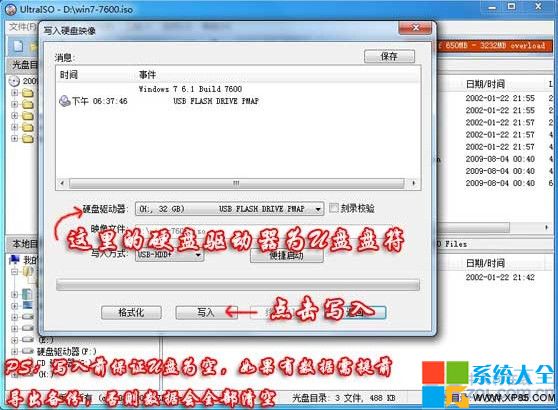 如何在U盘上制作系统步骤四 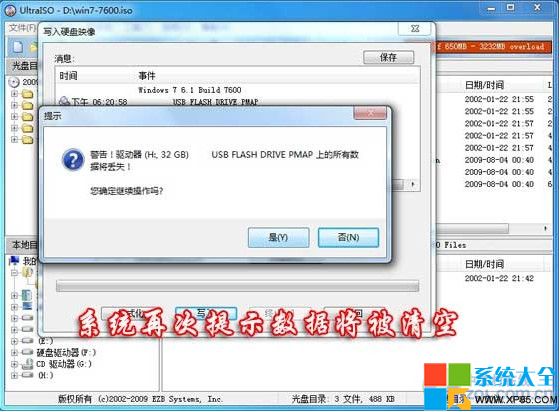 如何在U盘上制作系统步骤五  如何在U盘上制作系统步骤六 综上所述的全部内容就是windows7之家小编为网友们带来的如何在U盘上制作系统的讲解了,网友们只要按照上面教程提供的步骤进行操作,就一定可以学会制作u盘启动盘。当我们都拥有了之家的u盘启动盘,就可以愉快进行u盘安装系统啦。祝大家都能成功安装系统哦。 U盘有USB接口,是USB设备。如果操作系统是WindowsXP/Vista/Win7/Linux/PrayayaQ3或是苹果系统的话,将U盘直接插到机箱前面板或后面的USB接口上,系统就会自动识别。 |
相关文章
上一篇:系统装在u盘办法
下一篇:为啥U盘格式化后少了容量
本类教程排行
系统热门教程
本热门系统总排行


